⊙Cara Root Android dengan PC
Akan tetapi sebelum kita membahas lebih jauh mengenai Cara Root Android dengan PC, sepertinya tidak ada salahnya bila kami menyapa Sobat pembaca terlebih dahulu. Bagaimana kabar sobat semuanya? Semoga saja sobat sehat dan selalu diliputi kebahagiaan. Baiklah daripada kelamaan, mari kita simak ulasan lengkapnya dibawah ini.
Ulasan Lengkap Cara Root Android dengan PC
KingRoot Android (Versi PC) memberikan metode satu klik untuk rooting Android jenis apapun.
Sebenarnya, kamu juga bisa melakukan root tanpa pc, dan cara itu sudah kami ulas di artikel cara root android tanpa pc.
Tetapi jika memang kamu ingin melakukannya via pc, berikut persiapan yang perlu kamu lakukan sebelum melakukan proses rooting:
- Baterai Hp minimal 50%.
- Koneksi Internet yang lancar.
- Kabel USB Original.
Berikutnya silahkan ikuti langkah di bawah ini:
Cara Root Android dengan PC
1. Download dan Install KingoRoot
Download dan install KingoRoot di PC dengan satu klik.
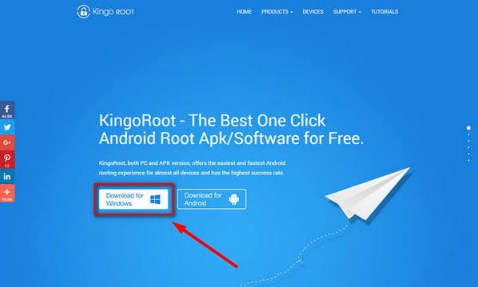
2. Buka KingoRoot
Buka kingoRoot dengan klik dua kali pada icon KingoRoot, maka aka keluar tampilan seperti gambar dibawah ini.
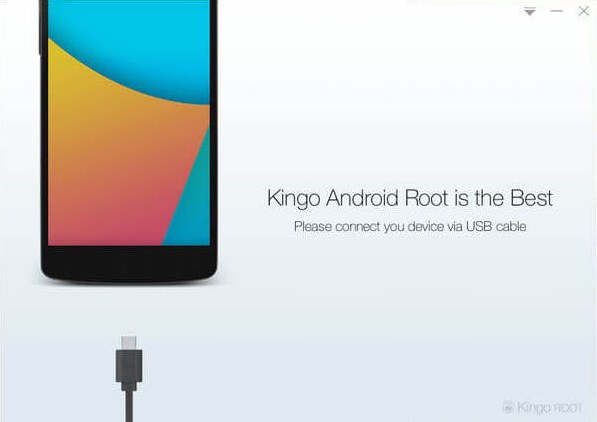
3. Hubungkan Android dengan PC
Jika kamu belum memiliki driver maka secara otomatis KingoRoot akan menginstalnya untuk kamu.
Pastikan Kamu memiliki koneksi internet sehingga driver dapat diunduh secara otomatis.
Jika kamu pengguna Windows 8, mungkin kamu akan merubah beberapa pengaturan untuk menjalankan proses instalasi di PC.
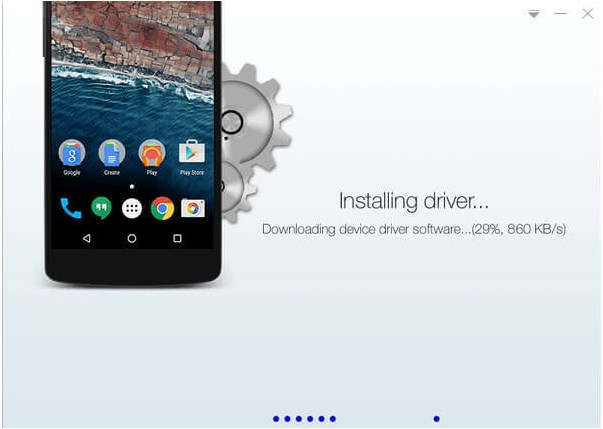
4. Aktifkan Debugging USB
Debugging USB sangat penting untuk proses Cara Root Android Via PC, hal tersebut digunakan agar Android kamu terdeteksi oleh PC.
Tap OK pada Pop-up yang muncul saat mengaktifkan Debugging USB.
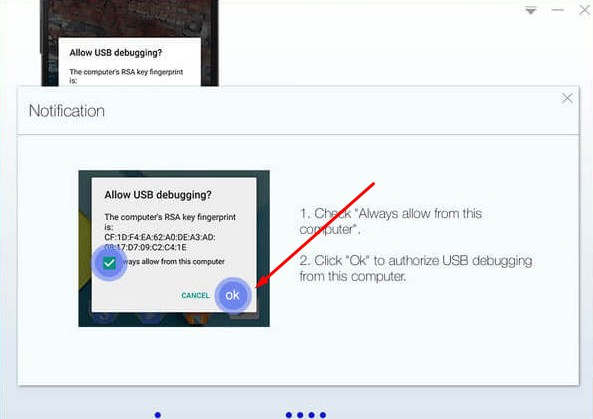
5. Baca Peringatan
Baca peringatan dengan hati-hati sebelum melakukan rooting untuk menghindari hal hal yang tak dinginkan.
Rooting memiliki beberapa resiko yang mungkin tidak ingin kamu inginkan, jadi perhatikan setiap langkah-langkah yang kami berikan.
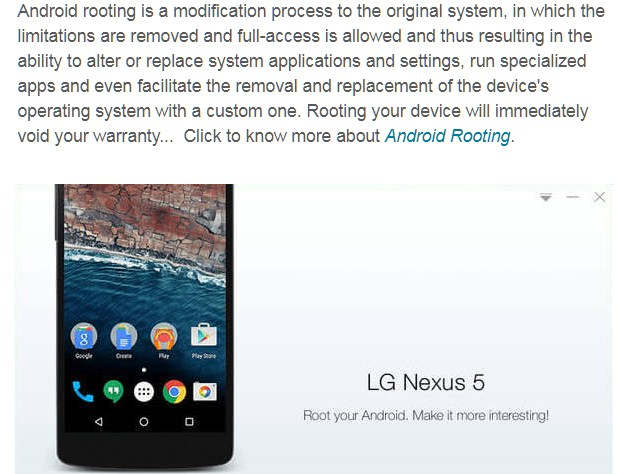
6. Klik Root
Klik ROOT untuk memulai proses rooting,tunggu hingga proses rooting selesai, dalam proses rooting beberapa kali perangkatmu memang di boot ulang.
Tidak perlu khawatir atau cemas itu menandakan proses rooting sedang berjalan, disarankan jangan menyentuh ataupun memindahkan perangkat saat proses ini berlangsung.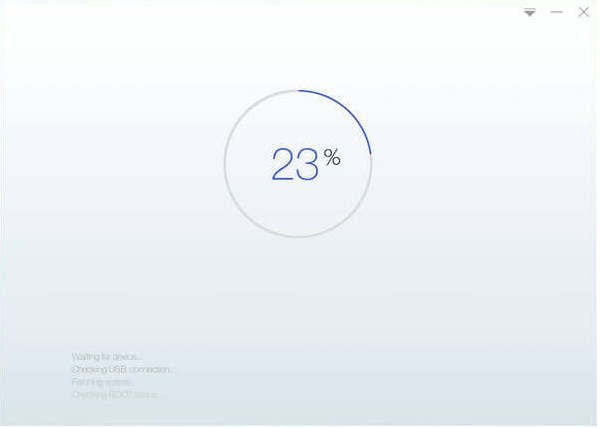
7. Root Sukses
Jika muncul notifikasi Root Succseed itu menandakan kamu berhasil melakukan rooting terhadap android kamu.
Operasikan setelah perangkat selesai melakukan booting agar terhindar dari sendiri.
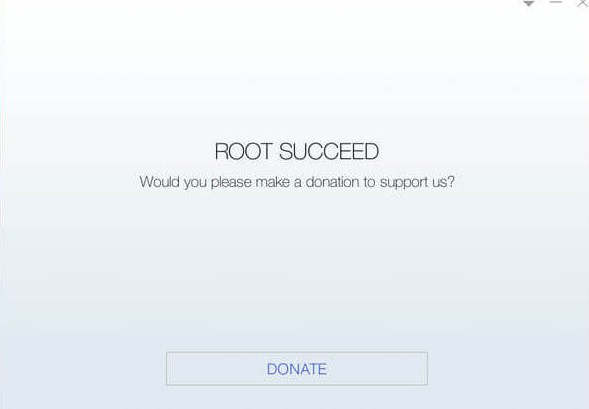
8. Cek Status Root
Jika muncul aplikasi bernama SuperSU berarti kamu telah berhasil melakukan proses rooting di perangkatmu.
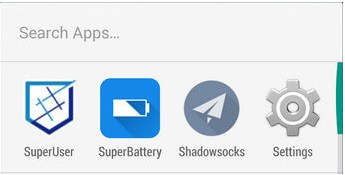
Ternyata cara root android dengan pc mudah kan? Jika bingung tanyakan saja di kolom komentar ya.
The post Cara Root Android dengan PC appeared first on Berakal.
Itulah tadi ulasan tentang Cara Root Android dengan PC yang dapat kami sampaikan untuk Sobat pembaca semuanya. Tak lupa kami ucapkan banyak terima kasih karena sudah mengunjungi situs pakarapk. blogspot. com dan membaca urian diatas hingga selesai. Semoga apa yang kami sampaikan diatas dapat menambah wawasan kita semuanya, tertama untuk Anda yang memang sedang mencarinya. Ingat untuk selalu bahagia dan sampai jumpa di postingan selanjutnya. ARTIKEL PILIHAN PEMBACA :
Comments
Post a Comment